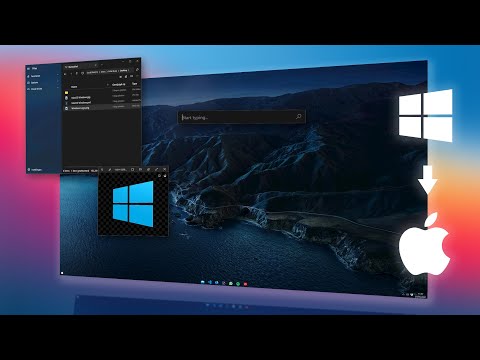Windows 10 v1709 predstavio je nativnu podršku za 3D pomoću obnovljenog Microsoft Paint 3D App, Omogućio je korisnicima stvaranje i dijeljenje sadržaja u potpuno novoj dimenziji. Međutim, ponekad aplikacija jednostavno odbija otvoriti. Trepće poruku o pogrešci na zaslonu računala koja tako čita -
Paint 3D is currently not available in your account, Here’s the error code in case you need it 0x803F8001

Boja 3D trenutno nije dostupna na vašem računu
Poruka i šifra pogreške 0x803F8001 uglavnom se pojavljuju zbog problema sinkronizacije između vašeg Microsoft računa i vašeg uređaja. Kao takav, preporučujemo da svoj laptop ponovno dodate na svoj račun i provjerite je li problem i dalje prisutan, pokušajte sljedeće.
Ponovno postavite aplikaciju 3D boje
Otvorite Postavke> Aplikacije> Aplikacije i značajke. Pronađite Paint 3D> Kliknite Napredne opcije.

Kliknite gumb Reset gumb i provjerite funkcionira li aplikacija.
Pokrenite alat za rješavanje problema s programom Windows
Pokretanje alata za otklanjanje poteškoća s programom Windows Store pomoći će vam da pronađete ili odredite primarni uzrok pogreške. Ako alat za otklanjanje poteškoća navodi "predmemoriju sustava Windows Store" kao vjerojatan uzrok, preporučljivo je ručno brisati i resetirati predmemoriju sustava Windows Store, a zatim pokušajte pokrenuti Paint 3D i vidjeti.
Da biste to učinili, otvorite Pokreni tako da pritisnete Win + R. Tip WSReset.exe, i zatim kliknite OK (U redu).
Ako vam to ne pomogne, možda ćete morati ponovo instalirati Paint 3D App.
Ponovno instalirajte Paint 3D App
Budući da je Microsoft Paint 3D App izvorna aplikacija, nema izravnog načina deinstaliranja ugrađene opće aplikacije sustava Windows kao što je Paint 3D, no svakako to možemo učiniti ručno putem programa PowerShell. Otvorite povišeni PowerShell prompt i pokrenite sljedeću naredbu:
Get-AppxPackage Microsoft.MSPaint | Remove-AppxPackage
Kada završite postupak, posjetite Microsoft Store i ponovno instalirajte aplikaciju Paint 3D.
Problem bi trebao biti riješen i više ne biste trebali vidjeti poruku o pogrešci koja se ponovno pojavljuje.